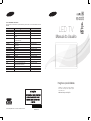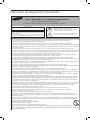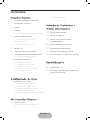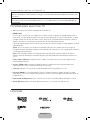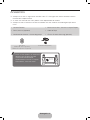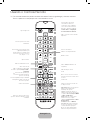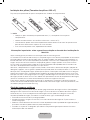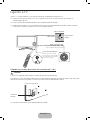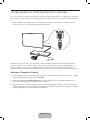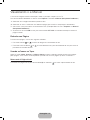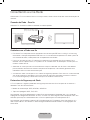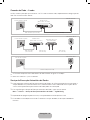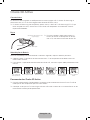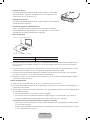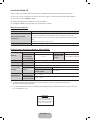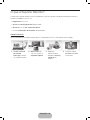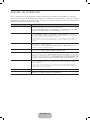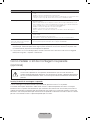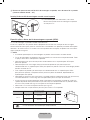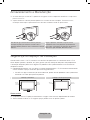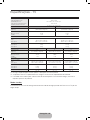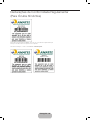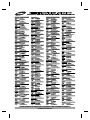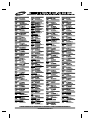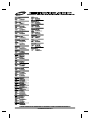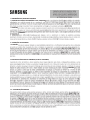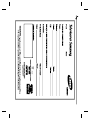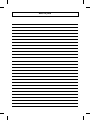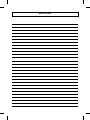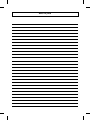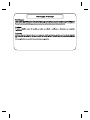Contate a SAMSUNG EM TODO O MUNDO
Caso tenha dúvidas ou comentários sobre os produtos da Samsung, entre em contato com o centro de atendimento ao cliente da
SAMSUNG.
País
Assistência Técnica
Web Site
ARGENTINA 0800-333-3733 www.samsung.com/ar
URUGUAI 000-405-437-33 www.samsung.com/latin
PARAGUAI 009-800-542-0001 www.samsung.com/latin
BRASIL 0800-124-421
4004-0000
www.samsung.com.br
CHILE 800-SAMSUNG (726-7864)
Do celular 02-24 82 82 00
www.samsung.com/cl
BOLÍVIA 800-10-7260 www.samsung.com/latin
COLÔMBIA 01-8000112112
Bogotá: 6001272
www.samsung.com/co
COSTA RICA 0-800-507-7267 www.samsung.com/latin
REP. DOMINICANA 1-800-751-2676 www.samsung.com/latin
EQUADOR 1-800-10-7267 www.samsung.com/latin
EL SALVADOR 800-6225 www.samsung.com/latin
GUATEMALA 1-800-299-0013 www.samsung.com/latin
HONDURAS 800-27919267 www.samsung.com/latin
JAMAICA 1-800-234-7267 www.samsung.com/latin
NICARÁGUA 00-1800-5077267 www.samsung.com/latin
PANAMÁ 800-7267 www.samsung.com/latin
PERU 0-800-777-08 (Somente de telefone xo)
336-8686 (De Celular & telefone xo)
www.samsung.com/latin
PORTO RICO 1-800-682-3180 www.samsung.com/latin
TRINIDAD & TOBAGO 1-800-SAMSUNG (726-7864) www.samsung.com/latin
VENEZUELA 0-800-100-5303 www.samsung.com/latin
© 2013 Samsung Electronics Co. Ltd. Todos os direitos reservados.
BN68-04805C-05
LED TV
Manual do Usuário
Obrigado por comprar este produto Samsung.
Para receber um serviço mais completo, registre
seu produto no site:
www.samsung.com/register
Imagine as possibilidades

Instruções de Segurança Importantes
• As ranhuras e aberturas na caixa e na parte posterior ou inferior permitem a ventilação necessária. Para garantir o funcionamento
correto do aparelho e para o proteger do sobreaquecimento, nunca deve bloquear ou tapar estas ranhuras e aberturas.
- Não tape as ranhuras e aberturas com panos ou outros materiais.
- Não bloqueie as ranhuras e aberturas colocando o aparelho numa cama, sofá, tapete ou outra superfície semelhante.
- Não coloque este aparelho num espaço fechado, como uma estante ou um armário embutido, a menos que tenha ventilação adequada.
•
Não coloque este aparelho perto ou por cima de um radiador, sistema de aquecimento ou num local em que esteja exposto à incidência
direta dos raios solares.
• Não coloque recipientes com água em cima do aparelho (jarras etc.), porque pode provocar um incêndio ou choque elétrico.
• Não exponha o aparelho à chuva nem coloque em locais perto de água (perto de uma banheira, lavatório, lava-louça, tubo da máqui-
na de lavar a louça, piscina ou locais úmidos). Se molhar acidentalmente o aparelho, desligue-o da tomada e contate de imediato o
revendedor autorizado. Retire sempre o cabo de alimentação da tomada antes de limpar o produto.
• Este aparelho tem pilhas. Descarte as pilhas adequadamente de acordo com as considerações ambientais existentes no seu país.
Contate as autoridades locais para obter informações sobre a destruição ou reciclagem de pilhas.
• Não sobrecarregue tomadas de parede, extensões nem receptáculos, porque pode provocar um incêndio ou choque elétrico.
• Deve colocar os cabos de alimentação de forma a não serem pisados nem entalados por objetos, tendo em especial atenção os cabos
ligados a tomada, a receptáculos e ao ponto de onde os cabos saem do aparelho.
• Para proteger o aparelho de trovoadas, ou quando não for utilizá-lo durante longos períodos de tempo, desligue o aparelho da toma-
da de parede e desligue a antena ou o sistema de televisão por cabo.
Deste modo, o aparelho não sofre eventuais danos provocados por raios e descargas em cabos de alta tensão.
• Antes de ligar o cabo de alimentação AC à tomada do transformador de CC, certifique-se de que a designação de tensão do transfor-
mador de CC corresponde à alimentação elétrica local.
• Nunca introduza objetos metálicos nas aberturas do aparelho. Se o fizer, pode provocar choques elétricos.
• Para evitar choques elétricos, nunca toque no interior do aparelho. A caixa do aparelho só deve ser aberta por técnicos qualificados.
• Introduza o cabo de alimentação completamente até o fim. Quando retirar o cabo de alimentação, certifique-se de que o segura pelo
plugue quando puxar a mesma da tomada. Não toque no cabo de alimentação com as mãos molhadas.
• Se o aparelho não funcionar normalmente - em particular, se o aparelho emitir ruídos ou cheiros invulgares – desligue o aparelho de
imediato e contacte o revendedor autorizado ou centro de assistência técnica.
•
Certifique-se de que retira o plugue de alimentação da tomada se o aparelho de televisão não for utilizado ou se o usuário não estiver
em casa durante um período de tempo longo (especialmente quando crianças, idosos ou pessoas com deficiências forem deixadas sozinhas em casa).
- Poeira acumulada pode provocar um choque elétrico, uma fuga elétrica ou um incêndio, fazendo com que o fio de alimentação
produza faíscas e aqueça ou deteriore o isolamento.
• Contate um centro autorizado de assistência técnica quando instalar o produto em locais sujeitos a poeiras excessivas, locais sujeitos
a temperaturas altas ou baixas, locais com muita umidade, locais onde se utilizem substâncias químicas e locais onde o monitor fun-
cione 24 horas por dia como em aeroportos, estações de comboio, etc. Se não o fizer, pode provocar sérios danos no produto.
• Utilize um plugue e uma tomada devidamente ligados ao terra.
- Um aterramento deficiente pode causar choque elétrico ou danos no equipamento. (Só equipamento de classe 1.)
• Deve puxar o plugue da tomada para desligar o aparelho da corrente, de forma a deixar o plugue pronto a ser utilizado.
• Não deixe as crianças mexerem no produto.
• Guarde os acessórios (bateria, etc.) num local seguro fora do alcance das crianças.
• Não instale o produto num local instável, como uma prateleira inclinada, um chão desnivelado ou um local exposto à vibração.
• Não deixe cair ou provoque qualquer impacto no produto. Se o produto estiver danificado, desligue o cabo de alimentação e contate
um centro de assistência.
• Desligue o cabo de alimentação da tomada e utilize um pano seco e macio para limpar o produto. Não utilize quaisquer produtos
químicos como cera, benzina, álcool, diluentes, inseticida, ambientador, lubrificante ou detergente. Tal pode danificar o aspecto do
produto ou eliminar a impressão do mesmo.
• Não deixe cair gotas ou salpicos em cima do aparelho.
• Não destrua as pilhas através de fogo.
• Não provoque curto-circuito, nem desfaça ou sobreaqueça as pilhas.
• Existe perigo de explosão se a pilha for substituída incorretamente. Substitua-a apenas pelo mesmo tipo de pilha ou por uma equivalente.
• AVISO - PARA EVITAR O ALASTRAR DE UM INCÊNDIO, MANTENHA SEMPRE AS VELAS OU OUTRO TIPO DE CHAMA
LONGE DESTE PRODUTO.
ATENÇÃO
CUIDADO: PARA REDUZIR O RISCO DE CHOQUE ELÉTRICO, NÃO RETIRE
A TAMPA TRASEIRA.
NÃO EXISTEM PEÇAS SOBRESSALENTES NO INTERIOR DO PRODUTO
A ASSISTÊNCIA SÓ PODE SER EFETUADA POR
TÉCNICOS QUALIFICADOS.
RISCO DE CHOQUE ELÉTRICO NÃO ABRIR
Este símbolo indica a existência de alta
tensão no interior do televisor. É perigoso tocar em
qualquer parte no interior do produto.
Este símbolo indica informações importantes sobre
o funcionamento e manutenção do produto.
Aviso! Instruções de segurança importantes
(Leia a seção adequada que corresponde
à marca no produto Samsung antes de tentar instalar o produto.)
Português - 2

Português - 3
Conteúdos
Funções Básicas
2 Instruções de Segurança Importantes
4 Funções para sua nova TV
4 Licenças
5 Acessórios
5
Colocação da base para suporte de cabos
6 Usando o Controle Remoto
7
Instalação das pilhas (Tamanho
das pilhas: AAA x 2)
7 Informações sobre Garantia
8 Ligando a TV
9 Alternando entre Fontes de Vídeo
10 Configuração do Controle Remoto Universal
10 Adicionar o Dispositivo Externo
11 Visualizando o e-Manual
11 Rolando uma Página
11 Usando os Ícones no Topo
12 Fechando o e-Manual
12 Saltando para um Item no Menu
12 Atualizando o e-Manual
Configuração de Rede
13 Conectando a uma Rede
13 Conexão de Rede - Sem fio
13 Cuidados com a Rede sem fio
13 Protocolos de Segurança de Rede
14 Conexão de Rede - A cabo
14 Serviço de Execução Automática de Dados
3D Conceitos Básicos
15 Óculos 3D Active
15 Pareamento dos óculos 3D Active
17 Assistindo Vídeo 3D
Solução de Problemas e
Outras Informações
18 O que é Suporte Remoto?
19 Solução de Problemas
20 Como instalar o kit de montagem
na parede (opcional)
22 Sensor Ecológico e Brilho da Tela
23 Armazenamento e Manutenção
23 Segurança do espaço de instalação
24 Dica de Prevenção – Fixação da TV à parede
Especificações
25 Especificações - TV
26 Declarações de Conformidade Regulamentar
(Para Óculos 3D Active)

Português - 4
As figuras e ilustrações deste Manual de usuário são fornecidas apenas para fins de referência e podem ser
diferentes da aparência real dos produtos. O design e as especificações do produto podem ser alterados sem
aviso prévio.
Funções para sua nova TV
• 3D: Este novo recurso permite a exibição de conteúdo 3D.
• SMART HUB:
Essa TV possui Smart Hub, um espaço para a família e diversas opções de entretenimento. Com o
Smart Hub, o usuário pode navegar na internet, transferir aplicativos, e ficar em contato com a família
e amigos através de serviços das redes sociais. Além disso, você pode desfrutar de fotos, vídeos, e
arquivos de músicas armazenados em dispositivos de armazenamento externo.
Pressione o botão ™ para iniciar o Smart Hub. Escolha um serviço usando os ícones exibidos na parte
superior da tela.
Social: Assista os vídeos mais recentes do YouTube, além dos seus vídeos e de seus amigos no
Facebook e Twitter. Você pode também fazer chamadas de vídeo para os seus amigos pela câmera da
TV. (vendido separadamente).
Apps: Samsung Apps oferece uma coleção extensa de aplicativos (gratuito e pago), de notícias,
esportes, previsão do tempo e conteúdo de jogos que você pode baixar diretamente e desfrutar na
sua TV.
Fotos, Vídeos & Músicas: Reproduza fotos, vídeos, e arquivos de músicas de um dispositivo de
armazenamento externo.
• Anynet+ (HDMI-CEC): Permite o controle de todos os dispositivos Samsung conectados que
suportam Anynet+ com o controle remoto da TV Samsung.
• e-Manual: Fornece um manual do usuário detalhado na tela e integrado em sua TV.
• Interação SMART: Essa função permite acessar e controlar funções e opções de menu usando
movimentos. Para usar a Função Interação Smart, a câmera de TV (vendido separadamente) deve ser
conectado à TV.
• Gerenciador de Dispositivo: Use os recursos da TV com um teclado USB ou Bluetooth e mouse.
• Screen Mirroring: Exibe a tela do dispositivo móvel na sua TV através da rede sem fio.
Licenças
Para obter máxima qualidade de imagem sem distorção é necessário sinal digital de alta qualidade em formato
widescreen e uso de *conversor/decodificador de sinal. *Este modelo já possui o conversor/decodificador de
sinal integrado.
Para mais informações sobre como usar o e-Manual (P. 11)

Português - 5
Acessórios
✎
Verifique se os itens a seguir foram incluídos com a TV. Se algum item estiver faltando, entre em
contato com o representante.
✎
As cores e os formatos dos itens podem variar dependendo do modelo.
✎
Verifique se não há nenhum acessório escondido atrás dos materiais da embalagem após abrir a
caixa.
• Controle Remoto
• Pilhas (AAA x 2) (opcional)
• Certificado de Garantia / Guia de Segurança
• Manual do Usuário / Guia de Instalação Rápida
• Cabo de Força
• Óculos 3D Active Samsung (opcional)
Anel-suporte
Modelos 40" - 46": x 2 (opcional)
Modelos 55" e superiores: x 4 (opcional)
Cabo Extensor IR (opcional)
Aviso: As telas podem ser danificadas
devido a pressão direta quando
manuseada incorretamente.
Recomendamos levantar a TV pelas
extremidades, como mostrado.
Não Toque
Nesta Tela!

Português - 6
Usando o Controle Remoto
✎
Este controle remoto tem pontos de braille nos botões Power (Ligar/desligar), Channel, Volume e
Tecla 5 e pode ser usado por pessoas com deficiência visual.
MUTE
PRE-CH
CH LIST
MENU
GUIDE
TOOLS
INFO
RETURN
EXIT
BCD
STATUS
MORE
E-MANUAL
HISTORY
D
FUTEBOL
VOL CH
SOURCE
STB
Muda os canais.
Ajusta o volume.
Exibe a Lista de Canais na tela.
Abre o menu na tela.
Exibe o EPG (Guia Eletrônico de
Programas).
Exibe os aplicativos do Smart Hub.
Consulte o capítulo, Funções Smart >
Smart Hub.
✎
Para sair de um aplicativo que
está sendo executado facilmente,
pressione o botão
™
.
Seleciona rapidamente funções utilizadas
com frequência. Utilize esse botão em
um recurso específico.
Move o cursor, seleciona os itens do
menu de tela e altera os valores vistos
no menu.
Volta ao menu anterior.
Sai do menu.
Utilize esses botões de acordo com
as direções na tela.
¥
FUTEBOL: Ativa o modo esportes
para a melhor experiência de
visualização de esportes.
STATUS: A notificação de aviso é
exibida na parte superior da tela. Veja
o capítulo e-Manual, Funções SMART
> Status e Notificações.
MORE: Exibe um controle remoto
virtual na tela. Veja o capítulo
e-Manual, Controle da TV > Controle
Remoto Virtual.
E-MANUAL: Exibe o e-Manual.
HISTORY: Exibe uma lista interativa
de canais recentemente acessados,
conteúdo de mídia e aplicações.
D: Use este botão quando utilizar
dados de serviço de transmissão.
Utilize esses botões em um recurso
específico. Para obter detalhes, consulte
o e-Manual.
Volta ao canal anterior.
Elimina o som temporariamente.
Exibe informações na tela
da TV.
Exibe e seleciona as fontes de vídeo
disponíveis.
Liga e desliga o Set-top box
conectado à TV. Para isto o
controle deve estar configurado
como controle remoto universal.
Consulte o capítulo do e-Manual,
Controle da TV > Configuração
do Controle Remoto Universal.
Liga e desliga a TV.
Pressione para acessar canais
diretamente.
Pressione para selecionar mais canais
(digitais) transmitidos pela
mesma estação. Por exemplo, para
selecionar o canal “54.3”, pressione
“54”, depois “-” e “3”.

Português - 7
Instalação das pilhas (Tamanho das pilhas: AAA x 2)
Faça com que a polaridade das pilhas corresponda aos símbolos no compartimento.
✎
NOTA
− Coloque as pilhas de modo que a polaridade delas (+/-) corresponda à ilustração no
compartimento.
− Utilize o controle remoto a uma distância máxima de 7 metros da TV.
− Luzes brilhantes podem afetar o desempenho do controle remoto. Evite utilizá-lo quando estiver
perto de luzes fluorescentes especiais ou sinais de néon.
− A cor e o formato podem variar, dependendo do modelo.
Informações importantes sobre a garantia em relação ao formato de visualização de
televisão
Veja o cartão de garantia para obter mais informações sobre os termos da garantia.
Os monitores LED no formato wide screen (16:9, relação de largura x altura da tela) são projetados essencialmente
para exibir vídeo full motion no formato wide screen. As imagens exibidas nelas devem estar, principalmente, no
formato widescreen 16:9, ou serem expandidas para preencher a tela caso o seu modelo ofereça tal função e as
imagens estejam em constante movimento. A exibição de gráficos e imagens parados na tela, como as barras
escuras laterais nas programações e vídeos da TV em formato padrão não expandido, deve ser limitada a não
mais de 5% do tempo total de visualizações na TV por semana.
Além disso, a exibição de outras imagens e textos parados, como notícias sobre o valor de ações, exibições de
videogames, logotipos, sites ou gráficos e padrões de computador, deve ser limitada para todas as TVs, conforme
descrição acima. A exibição de imagens paradas que ultrapasse as orientações acima pode causar um desgaste
irregular dos monitores LED e, consequentemente, problemas de imagens duplicadas permanentes na tela. Para
evitar que isso ocorra, varie a programação e as imagens, exibindo imagens em movimento, em tela cheia, em vez
de imagens paradas ou barras escuras. Nos modelos LED que oferecem recursos de enquadramento de imagem,
utilize esses controles para visualizar formatos diferentes como uma imagem em tela cheia.
Esteja atento à seleção e à duração dos formatos de TV utilizados para visualização. O desgaste irregular do
monitor LED como resultado da seleção e do uso de formatos, bem como imagens fantasmas permanentes, não
são cobertos pela garantia limitada Samsung
.
Alerta de imagens estáticas
Evite exibir imagens estáticas (como arquivos de fotos jpeg) ou elementos de imagens estáticas (como logotipos
de programas de TV, panorama ou formato de imagem 4:3, barras de notícias ou de bolsa de valores na parte
inferior da tela, etc.) na tela. A exibição constante de imagens estáticas pode causar desgaste na tela LED,
afetando a qualidade da imagem. Para reduzir o risco de tal efeito, siga as recomendações abaixo:
• Evite exibir o mesmo canal de TV por longos períodos.
• Sempre tente exibir as imagens em tela cheia, use o menu de formato de imagem da TV para encontrar a
melhor configuração.
• Reduza os valores de brilho e contraste até o mínimo requerido para obter a qualidade de imagem desejada, já
que valores altos demais podem acelerar o processo de queima.
• Use todas as funções da TV designadas para reduzir a retenção de imagem e queima de tela. Consulte o
e-Manual para obter mais detalhes
.

Português - 8
Ligando a TV
Ligue a TV usando o botão P no controle remoto ou no Botão de Funções da TV.
✎
A primeira vez que você ligar a TV, uma sequência de avisos na tela irá auxiliá-lo a realizar as
configurações básicas.
✎
A cor e o formato do produto podem variar, dependendo do modelo.
✎
O Botão de Funções da TV, um pequeno joystick em formato de botão localizado a direita na parte
traseira da TV, permite controlar a TV sem o controle remoto.
mR
P
B
C D
STB
Abrir o Smart Hub.
Desligar a TV.
Selecionar uma
entrada.
Abrir o menu.
Botão de Funções da TV
O controle está localizado no canto
inferior esquerdo da traseira da TV.
Sensor do Controle Remoto
Quando você usar o Smart
Touch Control, o LED standby
não responde, exceto quando
pressionar o botão
P
.
Cuidado com a tampa de entrada (Para modelos 40" - 46")
CUIDADO
O acesso à tampa de entrada é para uso do pessoal técnico qualificado.
Para reduzir o risco de choque elétrico ou risco de incêndio, não execute nenhum serviço que não esteja
contido no manual de instruções, a menos que você esteja qualificado para fazê-lo.
Tampa de
entrada
Painel Traseiro da TV
✎
O painel traseiro pode variar dependendo do modelo.

Português - 9
Alternando entre Fontes de Vídeo
Pressione o botão SOURCE para alternar entre os dispositivos conectados à TV.
Por exemplo, para alternar para um console de jogo conectado a uma segunda entrada HDMI, pressione
o botão SOURCE. Na lista Entrada, selecione HDMI2. O nome das entradas podem variar dependendo
do produto.
Selecione o botão Tools (Ferram.) da tela Entrada no canto superior direito para acessar as seguintes
opções:
• Atualizar: Selecione se um dispositivo conectado não aparece na lista. Se a lista não mostrar o
dispositivo depois de selecionar Atualizar, verifique o status da TV para conexão de dispositivos.
• Editar Nome: Você pode nomear os dispositivos conectados à TV para mais facilmente identificar
fontes externas.
VCR / DVD / Sinal Cabo / Sinal Satélite / PVR STB / Receptor AV / Jogos / Filmadora / PC / DVI PC /
Dispositivos DVI / TV / IPTV / Blu-ray / HD DVD / DMA: Nomeie o dispositivo conectado às entradas para
facilitar a seleção de sua fonte de entrada.
✎
Ao conectar um PC à porta HDMI (DVI) com o cabo HDMI, você deverá definir a TV para o modo PC em
Editar Nome.
✎
Ao conectar um PC à porta HDMI (DVI) com o cabo HDMI para DVI, você deverá definir a TV para o
modo DVI PC em Editar Nome.
✎
Ao conectar um dispositivo AV à porta HDMI (DVI) com o cabo HDMI para DVI, você deverá definir a TV
para o modo Dispositivos DVI em Editar Nome.
✎
A Entrada "TV" não pode ser editada.
• Informação: Veja informações detalhadas sobre os dispositivos conectados.
• Remover USB: Remova o dispositivo USB da lista com segurança. Esta função só está disponível
quando o dispositivo USB está selecionado.
• Configuração do Controle Remoto Universal: Use esta opção para configurar as configurações
do controle remoto universal. Usando o controle remoto universal, os usuários podem controlar os
dispositivos externos conectados à TV, como um set-top box, Blu-ray player, e receptor AV.

Português - 10
Configuração do Controle Remoto Universal
Esta TV tem um recurso de controle remoto universal que permite controlar o set-top box, Blu-ray players,
home theaters e outros dispositivos externos de terceiros conectados à TV usando o controle remoto da
TV.
✎
Alguns modelos, ou modelos novos, de dispositivos externos conectados à TV podem não ser
compatíveis com a Função de Controle Remoto Universal.
Mantenha uma distância de 5 cm, pelo menos, entre o CABO EXTENSOR IR e o dispositivo externo,
tal como a figura mostra. Alinhe o CABO EXTENSOR IR ao receptor de sinal do controle remoto do
dispositivo externo. No entanto, não pode ter nenhum obstáculo entre o CABO EXTENSOR IR e o
dispositivo externo. A presença de um obstáculo irá interferir na transmissão do sinal do controle remoto.
Adicionar o Dispositivo Externo
1. Ligue o dispositivo externo que pretende configurar a função controle remoto universal e, em seguida,
pressione SOURCE para abrir a tela de Entrada.
2. Selecione Conf. Contr. Remoto Universal na parte superior da tela. Esse procedimento inicia o
processo de configuração do controle remoto universal.
3. Siga as instruções na tela e configure o recurso do controle remoto universal usando o conjunto de
códigos recomendados. Se o conjunto de códigos recomendados não funcionar, configure o controle
remoto, digitando o número do modelo manualmente.

Português - 11
Visualizando o e-Manual
O e-manual integrado contém informações sobre as principais funções da sua TV.
Pressione o botão E-MANUAL ou abra o menu Suporte e selecione e-Manual (Solução de Problemas).
1. Selecione uma categoria do lado esquerdo da tela.
2. Selecione um item. O e-Manual será aberto na página que contém as informações selecionadas.
✎
São usadas setas para indicar o caminho do menu. (Exemplo: Menu de Tela > Suporte > e-Manual
(Solução de Problemas)).
✎
Ao acionar o recurso LINK na tela, pressione o botão RETURN no controle remoto para retornar à
página anterior.
Rolando uma Página
Para rolar uma página, use um dos seguintes métodos:
• Pressione o botão
ou na barra de rolagem no canto direito da tela.
• Posicione o foco no botão
ou no canto direito da tela, pressione o botão de seta para cima ou
para baixo no controle remoto.
Usando os Ícones no Topo.
Utilize os ícones Voltar, Avançar, e Páginas abertas na parte superior esquerda da tela para navegar
pelas páginas. Estes ícones estão disponíveis quando duas ou mais páginas já foram visualizadas.
Retornando à Página Inicial
Para retornar à página inicial, pressione o botão a ou selecione no canto superior direito da tela.

Português - 12
Pesquisando o Índice
Pressione o botão b ou selecione no canto superior direito da tela para exibir o índice. Selecione uma
letra ou selecione um termo para exibir a página que contém o mesmo.
Pesquisando Páginas
Pressione o botão { ou selecione no canto superior direito da tela, e digite os critérios de pesquisa.
Selecione uma página a partir da lista de resultados de pesquisa para visualizá-la.
Fechando o e-Manual
Para fechar o e-Manual, pressione o botão EXIT ou selecione no canto superior direito da tela.
Saltando para um Item no Menu
Para saltar diretamente para o item no menu que é descrito na seção atual, selecione .
Pressionando o botão E-MANUAL em uma tela no menu abre o e-Manual e exibe a respectiva seção.
✎
Esta função pode não estar disponível, dependendo do menu.
Atualizando o e-Manual
Pressione o botão ™ e selecione Aplicativos, e em seguida selecione Mais Aplics.. O e-manual pode ser
atualizado da mesma forma que uma atualização de um aplicativo.
Na tela Mais Aplics., selecione Atual. Aplic. Selecione e-Manual da lista. O e-Manual começa a
atualização para uma versão mais recente. No entanto, Atual. Aplic. aparece na tela somente quando for
necessária atualização.
Exp. Agora

Português - 13
Conectando a uma Rede
Conectando a TV a uma rede dá acesso a serviços online, como o Smart Hub, bem como atualizações de
software.
Conexão de Rede - Sem fio
Conecte a TV à Internet usando um roteador ou modem padrão.
Modem ou roteador IP sem fio
que possui um servidor DHCP
Cabo de rede (não fornecido)
Porta de rede na parede
Cuidados com a Rede sem fio
• Esta Smart TV é compatível com os protocolos de comunicação IEEE 802.11 a/b/g /n. A Samsung
recomenda a utilização do protocolo IEEE 802.11n. Caso contrário ao reproduzir um vídeo a partir de
uma conexão de rede, o vídeo pode não ser reproduzido com fluidez.
• Para usar uma rede sem fio, a TV deve estar conectada a um roteador sem fio ou modem. Se o
roteador sem fio suportar DHCP, a TV pode usar um servidor DHCP ou endereço IP estático para se
conectar à rede sem fio.
• Selecione um canal que não está atualmente em uso para o roteador sem fio. Se o canal definido
para o roteador sem fio estiver sendo usado por outro dispositivo, o resultado é geralmente uma
interferência e/ou uma falha de comunicação.
• A maioria das redes sem fio possui um sistema de segurança opcional. Para ativar um sistema de rede
sem fio de segurança, você precisa criar uma chave de segurança utilizando caracteres e números.
Essa chave de segurança é então necessária para se conectar à rede sem fio.
Protocolos de Segurança de Rede
A TV só suporta os seguintes protocolos de segurança de rede sem fio e é incapaz de se conectar a
roteadores sem fio não-certificados:
• Modos de Autenticação: WEP, WPAPSK, WPA2PSK
• Tipos de Criptografia: WEP, TKIP, AES
Se o roteador sem fio foi definido para o modo Pure High-throughput (Greenfield) 802.11n e o tipo de
criptografia for configurado como WEP ou TKIP, as Smart TVs Samsung não serão compatíveis com uma
conexão que esteja em conformidade com as novas especificações da certificação de Wi-Fi.
Se o roteador sem fio oferece suporte a WPS (Configuração Wi-Fi Protegida), é possível conectar-se à
rede usando PBC ou uma SENHA. O WPS configura automaticamente o SSID e as configurações de
chave WPA.

Português - 14
Conexão de Rede – A cabo
Há três maneiras principais para conectar sua TV à rede usando o cabo, dependendo da configuração da
rede. Elas estão ilustradas abaixo:
Porta do modem na parede
Cabo do modem (não fornecido) Cabo de rede (não fornecido)
Painel traseiro da TV
Modem externo
(ADSL / VDSL / TV a Cabo)
Porta do modem na parede
Cabo do modem
(não fornecido)
Cabo de rede
(não fornecido)
Cabo de rede
(não fornecido)
Painel traseiro da TV
Modem externo
(ADSL / VDSL / TV a cabo)
Roteador IP que possui
um servidor DHCP
Porta de rede na parede
Cabo de rede (não fornecido)
Painel traseiro da TV
✎
A TV não é compatível com velocidades de rede menores ou iguais a 10 Mbps.
✎
Utilize um cabo Cat. 7 para a conexão.
Serviço de Execução Automática de Dados
✎
Ligue ou desligue o Serviço de Execução Automática de Dados. Se a Execução Automática estiver ligada, o
serviço de dados inicia automaticamente sem a interferência do usuário. Habilitando certas funções do seu
sistema, o Serviço de Execução Automática de Dados pode ser interrompido.
✎
Para Ligar/Desligar o Serviço de Execução Automática de Dados, siga os passos abaixo:
Menu → Sistema → Serviço de Execução Automática de Dados → Ligado/Deslig.
✎
Dependendo da programação da emissora, o serviço de dados estará disponível ou não.
✎
O conteúdo transmitido pela emissora de TV referente a serviços de dados, é de responsabilidade da
emissora.

Português - 15
Óculos 3D Active
Características
Os óculos 3D Samsung SSG-5100GB permitem visualizar imagens 3D. Os óculos 3D Samsung se
comunicam com as TVs 3D Samsung por meio da banda RF de 2,4 GHz.
✎
Os óculos 3D Samsung são compatíveis apenas com as séries de TV 3D Samsung D, E e F, que
foram lançados em 2011, 2012 e 2013. Estes óculos 3D não podem ser conectados a outros
dispositivos Bluetooth.
Peças
Indicador de LED & Botão power
(Ligar/Desligar)
Tela de cristal líquido
Tampa da bateria
✎
Para mais detalhes sobre como montar as
hastes nos óculos e como parear os óculos
com a TV, consulte o manual dos óculos 3D.
Substituição da Bateria
Se o LED vermelho piscar continuamente a cada dois segundos, troque as baterias por novas.
✎
Coloque o lado “+” da bateria no lado marcado com “+” no compartimento da bateria antes de
colocar toda a bateria.
✎
Para verificar a capacidade remanescente dos óculos 3D, consulte a seção sobre pareamento neste
manual.
Puxe a tampa da
bateria para baixo
Abra a tampa da bateria Remova a bateria Substitua a bateria Empurre a tampa da
bateria para baixo
Feche a tampa da
bateria
Pareamento dos Óculos 3D Active
✎
O que é o pareamento? O pareamento é um processo de conexão dos óculos 3D e da TV 3D de
modo que os dois dispositivos possam trocar dados.
✎
Certifique-se de que sua TV Samsung e os óculos 3D estão a menos de 50 cm de distância um do
outro durante a execução do pareamento.

Português - 16
• Ligando os óculos
Pressione rapidamente o botão Power (Ligar/ Desligar). O LED verde
acende durante 3 segundos. (Certifique-se de que a função 3D está
ativada antes de usar os óculos 3D.)
• Desligando os óculos
Pressione rapidamente o botão Power (Ligar/ Desligar). O LED vermelho
acende durante 3 segundos.
• Realizando o processo de pareamento
Ligue a TV e deixe inicializar completamente. Pressione e mantenha
pressionado o botão (ligar/desligar) de 1 a 3 segundos. Os LEDs verde e
vermelho piscam alternadamente por 2 segundos.
• Área de operação
2~6m
50cm
Distância recomendada de pareamento
Distância recomendada de visualização
Distância recomendada de visualização Distância recomendada de pareamento
2~ 6 m 50 cm ou menos
✎
Quando os óculos 3D estiverem pareados, a capacidade remanescente da bateria é exibida na tela
da TV. (Este recurso se aplica somente às TVs 3D Samsung da série F e aos óculos 3D lançados
desde 2013).
✎
Se você continuar tentando fazer o pareamento, o nível da bateria diminui significativamente. Porém,
o nível da bateria recupera até um certo grau em aproximadamente um minuto.
✎
A distância de funcionamento depende da existência de obstáculos (uma pessoa, metal, paredes,
etc.) entre os óculos e a TV, e a intensidade do sinal Bluetooth.
✎
Desligue os óculos 3D quando eles não estiverem em uso. Se os óculos 3D permanecerem ligados,
a vida útil da bateria diminuirá.
Etapas do pareamento
1. Ligue a TV e, em seguida, mova os óculos a uma distância de 50 cm da TV.
2. Pressione rapidamente o botão Power (Ligar/Desligar) nos óculos 3D. Os óculos 3D serão ligados e o
pareamento será iniciado.
3. A mensagem “Os óculos 3D estão conectados à TV.” será exibida na tela da TV quando o pareamento
for concluído com êxito.
• Se o pareamento falhar, os óculos 3D serão desligados.
• Se a primeira tentativa de pareamento falhar, desligue e ligue a TV novamente e siga a etapa 2.
• Pressione o botão Power (Ligar/Desligar) nos óculos 3D por mais de 1 segundo.
O pareamento é necessário novamente nas seguintes situações:
− Se os óculos 3D não funcionarem mesmo quando o botão Power (Ligar/Desligar) for pressionado
na TV 3D após o reparo.
− Se você quiser reproduzir conteúdo 3D em um modelo de TV 3D Samsung que pertença às séries
D, E e F lançado de 2011 a 2013.

Português - 17
Assistindo Vídeo 3D
Alguns modos 3D podem não estar disponíveis, dependendo do formato da imagem de entrada.
Para assistir em 3D, você deve usar óculos 3D Active e ligar os óculos, pressionando o botão power.
1. Vá para a tela 3D. (Imagem > 3D).
2. Selecione o Modo 3D. O Modo 3D na tela é exibido.
3. Configure o Modo 3D da imagem que você deseja visualizar.
Solução de problemas
Se você encontrar... Teste isso...
Meus óculos 3D não
funcionam.
Substitua a bateria.
Os óculos 3D devem estar próximos da TV. Certifique-se de que a
distância entre a TV e os seus óculos 3D é inferior a 6 metros em linha
reta.
Cheque as funções 3D da sua TV.
O LED continua piscando A bateria está descarregada. Substitua a bateria.
Especificações (Número do Modelo: SSG-5100GB)
Ópticas
Lentes Cristal líquido Transmitância 36±2%
Distância
recomendada
de visualização
2 ~ 6m
Frequência de
Campo
120 campos/segundo
Peso Óculos 21.5g (incluindo a bateria: 24.0±0.5g.)
Alimentação Óculos Um bateria de lítio 3V/dióxido de manganês 3V (CR2025)
Consumo de
Energia
Óculos 0.85mA (Média)
Bateria
Tipo 165mAh, 3.0V (CR2025)
Tempo de funcionamento
quando ligado
150 horas
Condições de
funcionamento
Temperatura de
funcionamento
10°C ~ 40°C
Temperatura de
armazenamento
-20°C ~ 45°C
✎
As especificações do produto podem sofrer alterações sem aviso prévio para permitir o
aprimoramento do desempenho.
✎
O tempo de operação contínua poderá diferir dependendo do ambiente de comunicação sem fio e
das condições de uso.
INFORMAÇÃO
" O DISPOSITIVO BLUETOOTH
DESTE APARELHO FUNCIONA
SOMENTE COM A UTILIZAÇÃO DO
ÓCULOS 3D SAMSUNG ACTIVE ".

Português - 18
O que é Suporte Remoto?
O Serviço de suporte remoto da Samsung oferece a você um técnico que pode remotamente ajudá-lo a
resolver os problemas da sua TV.
• Diagnosticar a sua TV.
• Ajustar as configurações da TV para você.
• Restaurar sua TV aos valores de fábrica.
• Instalar atualizações de firmware recomendados.
Como Funciona?
Ter um técnico Samsung remotamente para a manutenção de sua TV, é realmente muito simples.
1. Chame a Central
de Contato
Samsung e solicite
um suporte remoto.
2. Abra o menu da
sua TV e vá para a
seção de Suporte.
3. Selecione
Gerenciamento
Remoto e Forneça
a Senha# ao
técnico.
4. O técnico, então
acessará a sua TV.
Isso é tudo!

Português - 19
Solução de Problemas
Se a TV aparentar ter algum problema, primeiro verifique esta lista de possíveis problemas e soluções.
Além disso, consulte a seção Solução de Problemas no e-Manual. Se nenhuma dessas dicas de solução
de problemas se aplicar ao seu caso, visite o site www.samsung.com/suporte ou entre em contato com o
Centro de Atendimento ao Cliente Samsung.
Problemas Soluções e Explicações
Oscilação de brilho e intensidade de luz Caso sua TV Samsung apresente oscilação de brilho e intensidade de luz esporadicamente, pode ser
necessário desativar alguns de seus recursos de economia de energia.
Desabilite Economia Energia (Sistema > Solução Ecológica > Sensor Ecológico) e/ou Economia
Energia (Sistema > Solução Ecológica > Economia Energia) e verifique novamente.
Conexões componente / cor da tela Caso ache que a cor da tela de sua TV Samsung não está correta ou que ela está "preto e branco",
execute Auto Diagnóstico (Suporte > Auto Diagnóstico > Teste de Imagem). Se os resultados
forem negativos, verifique o seguinte: Os conectores de entrada de vídeo da TV estão conectados aos
conectores de saída de vídeo corretos do dispositivo externo?
Verifique também as outras conexões. Se a TV estiver conectada a um dispositivo externo através de
um cabo componente, verifique se as entradas PB, PR, e Y estão conectadas em seus conectores
apropriados.
Brilho da tela Caso as cores na sua TV Samsung estejam corretas, um pouco mais escuras ou claras demais, tente
ajustar as seguintes configurações primeiro.
Vá até Imagem e ajuste Luz de fundo, Contraste, Brilho, Nitidez, Cor, Matiz (Vd/Vm) e outras
configurações de ajuste da qualidade de imagem.
Auto Motion Plus/Arrasto Se verificar arrastos ou "efeito fantasma" nas imagens da tela da sua TV, você pode corrigi-las por meio
do Auto Motion Plus (Imagem > Opções de Imagem > Auto Motion Plus).
Desligamento indesejado Caso sua TV Samsung pareça estar desligando sozinha, tente desativar alguns de seus recursos da TV
de economia de energia. Verifique se Sleep Timer (Sistema > Hora > Sleep Timer) foi ativado. O Sleep
Timer desliga a TV automaticamente para economia de energia após um determinado período de tempo.
Se o Sleep Timer não estiver ativado, Veja se Sem Sinal Espera (Sistema > Solução Ecológica > Sem
Sinal Espera) ou Deslig. Automático (Sistema > Solução Ecológica > Deslig. Automático) foi ativado.
Problemas ao ligar a TV Quando o televisor for ligado, o led piscará cinco vezes antes da imagem aparecer.
Se estiver com problemas para ligar sua TV Samsung, há vários detalhes a verificar antes de ligar para a
central de atendimento.
Se o cabo estiver conectado corretamente e se o controle remoto está funcionando normalmente, o
problema pode ser com a conexão do cabo da antena ou o set-top box não está ligado. Verifique a
conexão da antena ou ligue o set-top box.
Montagem da base Se você tiver algum problema na montagem da base, verifique o guia de instalação rápida.
Não consigo encontrar um canal Execute novamente a Configuração (Vá para Menu > Sistema > Configuração) ou execute a Prog.
Automática. (Vá para Menu > Transmissão > Prog. Automática).

Português - 20
Problemas Soluções e Explicações
A TV não liga. • Certifique-se de que o cabo de alimentação CA está conectado corretamente à tomada de parede
e à TV.
• Certifique-se de que a tomada de parede está funcionando.
• Experimente pressionar o botão
P
na TV para verificar se o problema não é o controle remoto. Caso
a TV ligue, consulte a seção “O controle remoto não funciona”, localizada mais abaixo.
Não há imagem/vídeo. • Verifique as conexões de cabo. Retire e reconecte todos os cabos conectados à TV e aos
dispositivos externos.
• Defina as saídas de vídeo de seus dispositivos externos (cabo/set-top box, DVD, Blu-ray, etc.) de
modo compatível com as conexões de entrada da TV. Por exemplo, caso a saída de um dispositivo
externo seja HDMI, ela deve ser conectada a uma entrada HDMI da TV.
• Certifique-se de que seus dispositivos conectados estão ligados.
• Certifique-se de selecionar a fonte de entrada correta.
• Reinicie o dispositivo conectado, desconectando e reconectando o cabo de alimentação do
dispositivo.
O controle remoto não funciona. • Substitua as pilhas do controle remoto. Verifique se as pilhas estão instaladas com os polos (+/-) na
posição correta.
• Limpe a janela do transmissor do controle remoto.
• Tente apontar o controle remoto diretamente para a TV a cerca de 1,5 ~1,8m de distância.
O controle remoto do set-top box/
receptor de satélite não liga ou desliga a
TV e nem ajusta seu volume.
• Programe o controle remoto do set-top box/receptor para operar a TV. Consulte o manual do usuário
do set-top box/receptor de satélite para obter o código da TV SAMSUNG.
✎
Esse painel TFT LED usa um painel formado por subpixels que requerem tecnologia sofisticada
de produção. Entretanto pode haver alguns pixels luminosos ou escuros na tela. Esses pixels não
causarão nenhum impacto no desempenho do produto.
✎
Para manter sua TV na condição ideal, atualize o firmware mais recente no site da Samsung pelo
USB (Samsung.com > Suporte > Downloads.
Como instalar o kit de montagem na parede
(opcional)
Montagem do suporte na parede
Caso instale o produto em uma parede, recomendamos que o instale somente da
maneira recomendada pelo fabricante. Se não for bem instalado, o produto pode deslizar
ou cair, causando ferimentos sérios a uma criança ou adulto e danificando seriamente o
produto.
Instalação do kit de montagem na parede
O kit de montagem na parede (vendido separadamente) permite instalar a TV na parede.
Para obter informações detalhadas sobre como instalar o suporte de parede, consulte as instruções
fornecidas com o suporte. Recomendamos que você entre em contato com um técnico para instalar o
suporte de montagem na parede. Não recomendamos que você faça a instalação sozinho. A Samsung
Electronics não se responsabiliza por nenhum dano ao produto ou ferimento causado a você ou a outras
pessoas caso decida instalar o suporte de parede por sua conta.
A página está carregando...
A página está carregando...
A página está carregando...
A página está carregando...
A página está carregando...
A página está carregando...
A página está carregando...
A página está carregando...
A página está carregando...
A página está carregando...
A página está carregando...
A página está carregando...
A página está carregando...
A página está carregando...
A página está carregando...
-
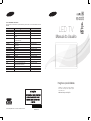 1
1
-
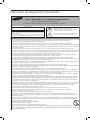 2
2
-
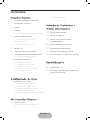 3
3
-
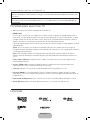 4
4
-
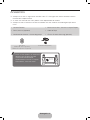 5
5
-
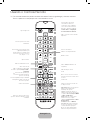 6
6
-
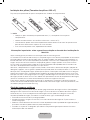 7
7
-
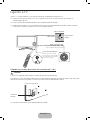 8
8
-
 9
9
-
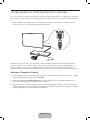 10
10
-
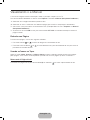 11
11
-
 12
12
-
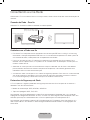 13
13
-
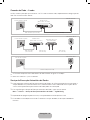 14
14
-
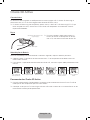 15
15
-
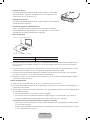 16
16
-
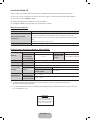 17
17
-
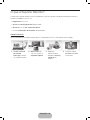 18
18
-
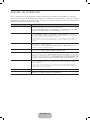 19
19
-
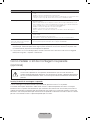 20
20
-
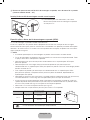 21
21
-
 22
22
-
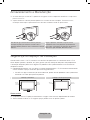 23
23
-
 24
24
-
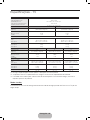 25
25
-
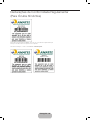 26
26
-
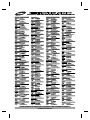 27
27
-
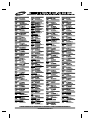 28
28
-
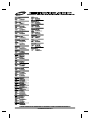 29
29
-
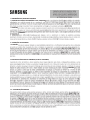 30
30
-
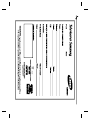 31
31
-
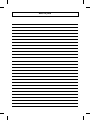 32
32
-
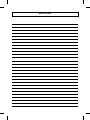 33
33
-
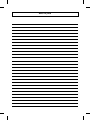 34
34
-
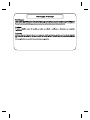 35
35
Samsung UN75F6400AG Manual do usuário
- Tipo
- Manual do usuário
- Este manual também é adequado para